Cara ganti password WiFi
Mengganti password WiFi secara berkala adalah langkah penting untuk menjaga keamanan jaringan internet Anda. Dengan mengubah password, Anda dapat mencegah akses tidak sah dan memastikan hanya perangkat yang diizinkan yang dapat terhubung. Berikut adalah panduan lengkap untuk mengganti password WiFi, yang dapat diterapkan pada berbagai merek router.
Persiapkan hal-hal berikut
Sebelum mulai, pastikan Anda memiliki informasi berikut:
- Nama pengguna dan kata sandi router (biasanya ada di label router atau manual pengguna).
- Alamat IP router, seperti 192.168.0.1 atau 192.168.1.1.
- Perangkat (laptop, PC, atau smartphone) yang terhubung ke jaringan WiFi tersebut.
Masuk ke halaman admin router
1. Buka browser (Chrome, Firefox, Edge, atau lainnya).
2. Ketikkan alamat IP router pada kolom URL
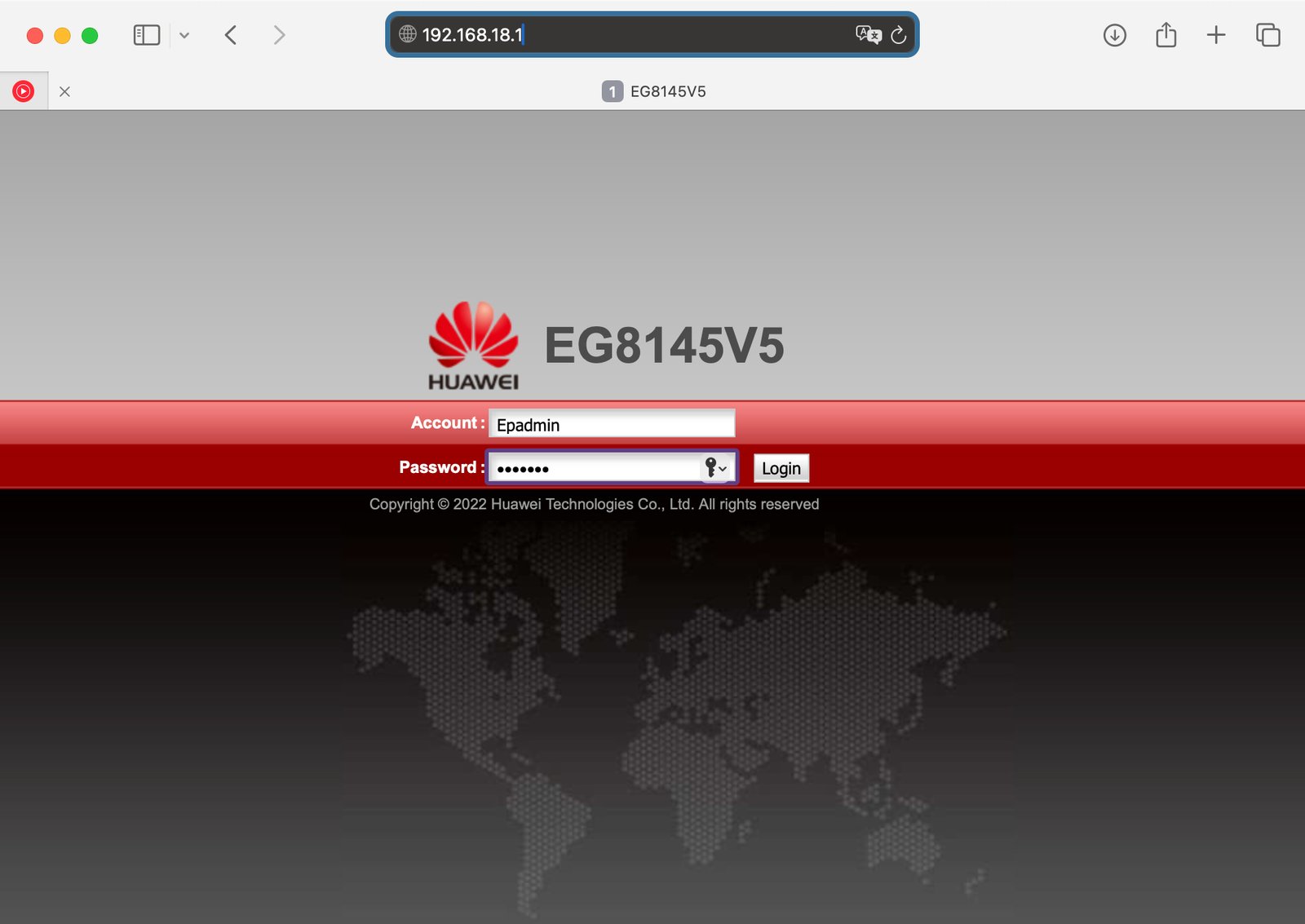
3. Masukkan username dan password admin router Anda. Jika belum diubah sebelumnya, biasanya default-nya adalah:
Berikut adalah daftar alamat IP, username dan password default yang digunakan oleh beberapa router dari penyedia layanan internet (ISP) di Indonesia:
| Provider | Merek/Model Router | Alamat IP Default | Username | Password |
|---|---|---|---|---|
| IndiHome | ZTE F609 | 192.168.1.1 | admin | admin |
| ZTE ZXHN H108N | 192.168.1.254 | admin | admin | |
| ZTE F660 | 192.168.1.253 | admin | admin | |
| Huawei HG8245H | 192.168.100.1 | admin | admin | |
| Huawei HG532e | 192.168.1.254 | admin | admin | |
| Huawei SmartAX MT882a | 192.168.1.1 | admin | admin | |
| Nokia G-240W-F | 192.168.1.1 | admin | admin | |
| MNC Play | Huawei HG8245H | 192.168.100.1 | admin | admin |
| Biznet | Huawei HG8245H5 | 192.168.100.1 | telecomadmin | admintelecom |
| Huawei EG8245H5 | 192.168.18.1 | Epadmin | adminEp | |
| XL Home | TP-Link Archer C5 | 192.168.0.1 | admin | admin |
| First Media | Cisco DPC2320 | 192.168.0.1 | admin | password |
| Linksys WRT54G | 192.168.1.1 | admin | admin | |
| MyRepublic | TP-Link Archer C1200 | 192.168.0.1 | admin | admin |
| Huawei HG659 | 192.168.1.1 | admin | admin | |
| Telkomsel Orbit | Huawei B311 | 192.168.8.1 | admin | admin |
| Oxygen | TP-Link TL-WR840N | 192.168.0.1 | admin | admin |
| Groovy | ZTE ZXHN H108N | 192.168.1.254 | admin | admin |
| Indosat GIG | Huawei HG8245H | 192.168.100.1 | admin | admin |
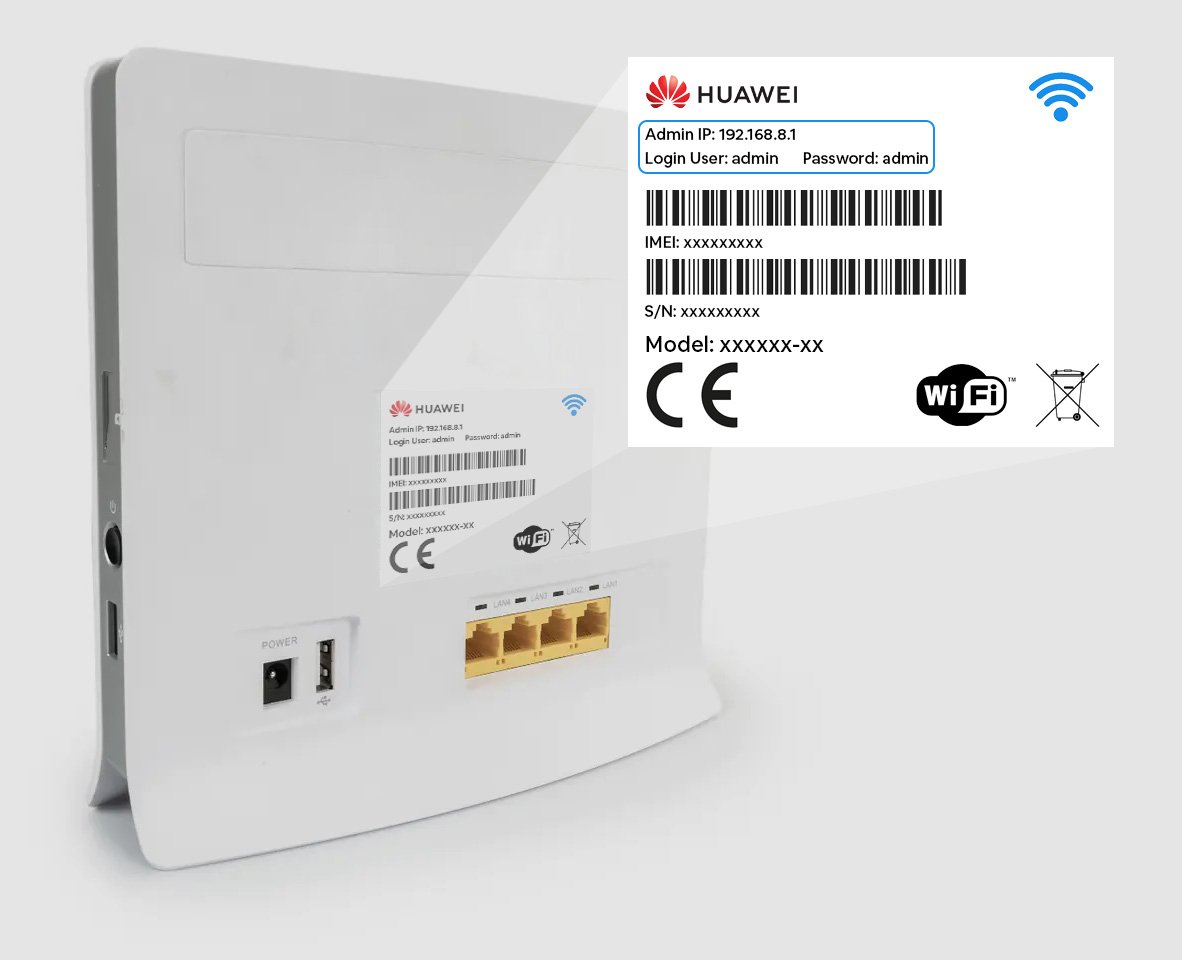
Alamat IP, nama pengguna, dan kata sandi default ini digunakan untuk mengakses antarmuka administrasi router. Informasi ini dapat berbeda tergantung pada konfigurasi ISP atau jika telah diubah sebelumnya. Jika Anda mengalami kesulitan mengakses router dengan informasi di atas, disarankan untuk memeriksa label pada perangkat router Anda atau menghubungi layanan pelanggan ISP Anda untuk mendapatkan bantuan lebih lanjut.
Temukan menu pengaturan WiFi
Setelah berhasil masuk, cari menu pengaturan WiFi. Nama menu ini dapat bervariasi tergantung merek router, seperti:
| ZTE | Pilih menu Network > WLAN Settings > Security > Ganti password pada kolom WPA Passphrase / Pre-Shared Key > Save / Apply |
| Huawei | Pilih menu Settings > WLAN > WLAN Basic Settings > Ganti password pada kolom Wi-Fi Key / WPA PreSharedKey> Apply |
| Nokia | Pilih menu Network > Wi-Fi > Security Settings > Ganti password pada kolom Wi-Fi Password / PreSharedKey > Apply / Save |
| TP-Link | Pilih menu Wireless > Wireless Security > Ganti password pada kolom Wireless Password > Save |
Ubah password WiFi
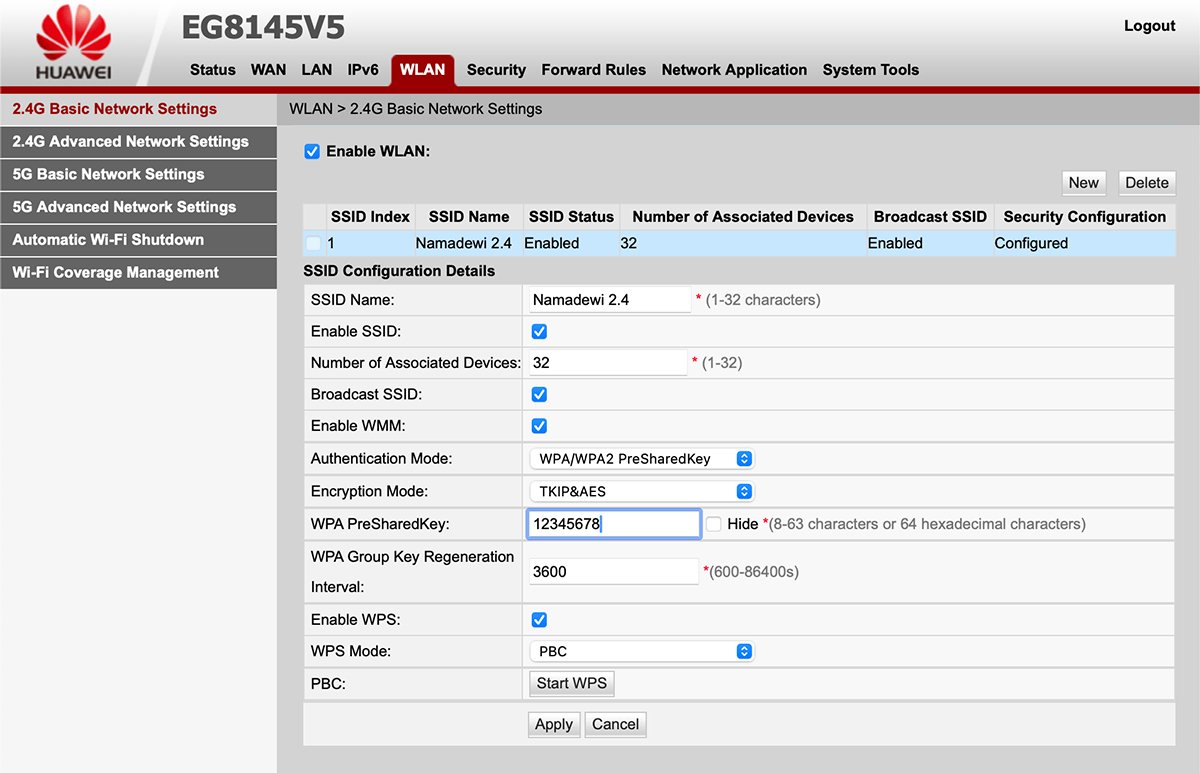
- Gunakan kombinasi huruf besar, huruf kecil, angka, dan simbol.
- Hindari menggunakan informasi pribadi seperti nama atau tanggal lahir.
- Contoh password kuat:
R0uter@123!
Hubungkan kembali perangkat
Setelah password baru diterapkan:
- Hubungkan kembali perangkat Anda ke jaringan WiFi.
- Masukkan password baru saat diminta.
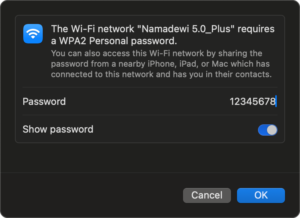
Pastikan semua perangkat dapat terhubung menggunakan password baru dan jaringan berjalan dengan baik.
Mengganti password WiFi tidak hanya mudah tetapi juga penting untuk keamanan jaringan Anda. Pastikan Anda mengganti password secara berkala dan menjaga kerahasiaannya. Jika menghadapi kesulitan, jangan ragu untuk menghubungi penyedia layanan internet atau mencari bantuan dari teknisi profesional.
